Cerberus 
Chefredakteur

Dabei seit: 23.07.2002
Beiträge: 12.049
Herkunft: Lübeck
 |
|
 Windows 8.1: Windows Store, schnelle Reparatur Windows 8.1: Windows Store, schnelle Reparatur |
     |
Dass der Windows Store zuweilen recht zickig agieren kann, hat vermutlich schon jeder Windows 8/8.1 Anwender erfahren dürfen. Was aber tun, wenn Downloads unterbrochen werden, wenn sich Apps nicht mehr installieren oder aktualisieren lassen. Oder wenn der Store sich mit der Fehlermeldung 0xc00d11b2 zeigt ? Es gibt einige denkbare Scenarien, in denen der Windows Store seine Besitzer mit nicht unerheblichen Problemen allein im Regen stehen läßt, aber es gibt einen Rettungsanker, der zumindest einmal ausprobiert werden sollte: die Löschung des Zwischenspeichers sprich des Cache vom Windows Store.
Was benötigen wir dafür ? zunächst einmal die Eingabeaufforderung mit Adminrechten und das funktioniert folgendermaßen: wir nutzen die Tastenkombination Windows Taste + Q, geben in die jetzt geöffnete Suche cmd ein und erhalten sofort einen Blick auf die Kachel Eingabeaufforderung respektive cmd. In der unteren Auswahlfläche finden wir dann auch die Option "als Admin ausführen", was wir entsprechend umsetzen:
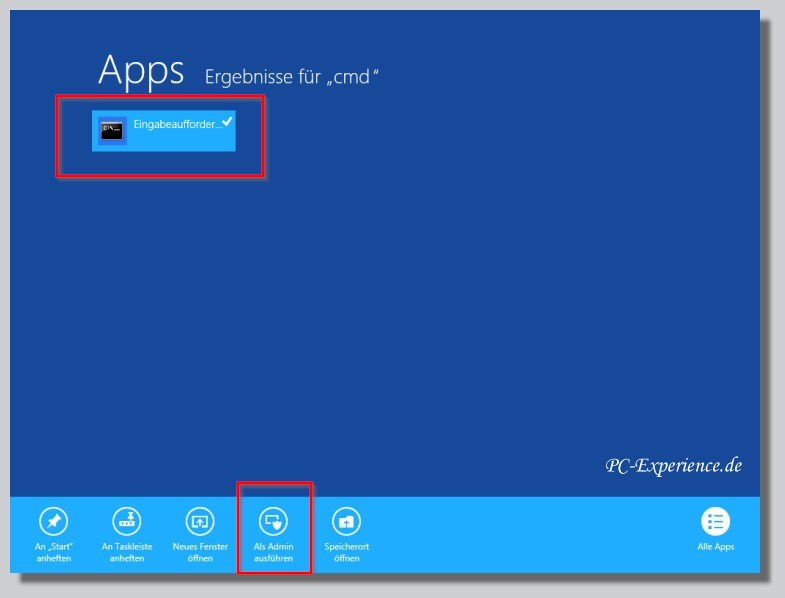
In diese nun mit Adminrechten geöffnete Eingabeaufforderung geben wir folgende Syntax ein:
%windir%\System32\WSReset.exe
Dieser Befehlt leert den Zwischenspeicher (Cache) des Windows Store und ermöglicht in vielen Fällen die schnelle Lösung einiger Probleme aus diesem Umfeld.
Unter Windows 8 erhält man nach dem Bestätigen des Befehls noch eine Rückmeldung ("Der Cache des Store wurde gelöscht. Sie können nun im Store nach Apps suchen"), unter Windows 8.1 erfolgt nach der Abarbeitung kein signifikantes Feedback, sondern lediglich die direkte Umschaltung zur Startseite vom Windows Store. Das kann sehr schnell gehen, aber durchaus auch einige Minuten dauern.
Der Vorteil dieses Prozederes liegt auf der Hand, persönliche Account Einstellungen und installierte Apps bleiben von der Aktion normalerweise unberührt, also intakt.
relevante Betriebsysteme: Windows 8 und Windows 8.1
weiterführende Links:
Ratgeber, Artikel, Tipps, Tricks und Tutorials
Artikel, Tipps, Tricks und Workshops für Windows 7
Artikel, Tipps, Tricks und Workshops für Windows 8 und 8.1
Cerberus
|
|















